Yhteenveto:
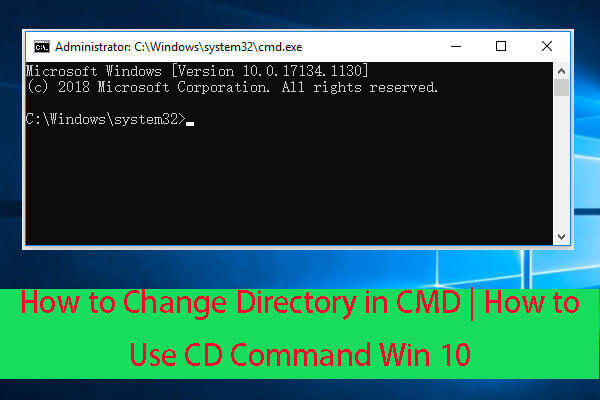
Tämä opetusohjelma antaa yksityiskohtaisen oppaan siitä, miten muuttaa hakemistoa cmd: ssä (komentorivi) Windows 10-tietokoneessa. Opettele käyttämään CD-komentoa Windows – komentorivillä päästäksesi erilaisiin hakemistoihin ja kansioihin., Tiedoksi, MiniTool ohjelmisto suunnittelee ilmainen tietojen hyödyntämistä ohjelmisto ohjelma, jonka avulla voit palauttaa poistetut / kadonneet tiedostot Windows 10/8/7 tietokone ja muut tallennuslaitteet.
Windows komentorivi (cmd.exe) avulla voit tehdä monia asioita nopeasti Windows-tietokoneella. Wonder miten muuttaa hakemistoa CMD? Voit käyttää CD-komentoa helposti tehdä tämän.
mikä on cd-komento Windowsissa?
CD-komento viittaa ”change Directoryyn”. Se on ammattimainen Windows – komentorivi change directory-komento., CD-komennon avulla voit helposti muuttaa CMD: n nykyistä työhakemistoa Windows 10: ssä ja avata erilaisia hakemistoja tai kansioita Windows 10-tietokoneellasi. Tarkista, miten CD-komennon avulla voit muuttaa hakemistoa alla olevassa Komentorivissä.
kuinka muuttaa hakemistoa CMD: ssä CD-komennolla
Vaihe 1. Avaa Windows Command Prompt Utility
ennen kuin käytät komentoriviä hakemiston vaihtamiseen, sinun tulee syöttää komentorivi aluksi.
voit painaa Windows + R, tyyppi cmd, ja paina Ctrl + Shift + Enter avata kohonnut komentorivi Windows 10.
Vaihe 2., Miten CD-komentoa käytetään CMD: ssä hakemiston
muuttamiseen, voit kirjoittaa CD-komentorivejä CMD: ään muuttaaksesi eri Hakemisto-tai kansiopolkuja.
Jos haluat mennä tiettyyn hakemistoon, voit kirjoittaa cd +: n koko hakemistopolun, esim. cd C:\Program tiedostot.
avataksesi tietyn kansion, voit kirjoittaa cd + – koko kansion polun, esim. C:\Program tiedostot\toimisto.
Jos haluat nostaa hakemistotasoasi, voit kirjoittaa cd: n ..
tarkistaaksesi nykyisen kansion kaikki alikansiot ja kansiot, voit kirjoittaa dir-komennon.,

mene root-tason hakemistoon mistä tahansa hakemistosta, voit kirjoittaa cd \.
muuttaa nykyinen asema, voit ensinnäkin kirjoittaa cd \ mennä root hakemistoon, ja kirjoita sitten aseman kirjain, jota seuraa kaksoispiste syöttää kohde ajaa, esim. minä:.
muuttaa asema ja hakemisto, samaan aikaan, voit käyttää CD: n ja /D-kytkin samanaikaisesti, esim., cd /D I:\MiniTool Partition Wizard 11.,
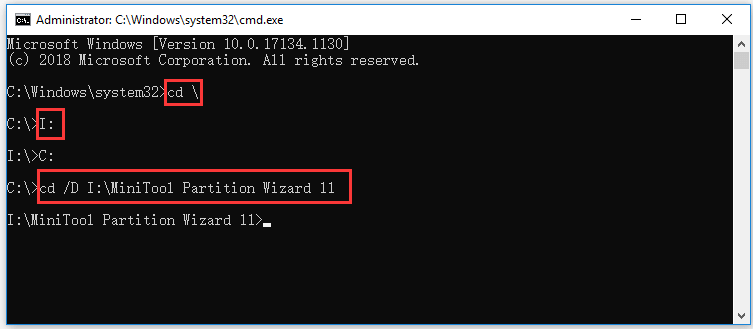
Alarivi
nyt pitäisi osata vaihtaa hakemistoa Komentorivissä (CMD) CD-komennolla Windows 10: ssä. Voit helposti käyttää erilaisia hakemistoja tai kansioita CD-komentoikkunoilla komentorivillä.
Jos et löydä tiedostoa tai kansiota Windows 10-tietokoneelta, voit menettää sen tai vahingossa poistaa sen, voit helposti palauttaa tiedoston tai kansion MiniTool Power Data Recovery-ohjelmalla.,
MiniTool Power Data Recovery on Windows 10/8/7: n kanssa yhteensopiva ammattimainen ilmainen Data recovery-ohjelma. Voit käyttää tätä ohjelmistoa helposti palauttaa tietoja eri tietojen menetys tilanteissa.
virheellisen tiedostojen poiston, järjestelmän kaatumisen ja muiden tietokonejärjestelmiin liittyvien ongelmien, kiintolevyn vikaantumisen, haittaohjelmien / virustartunnan jne.vuoksi. voit käyttää MiniTool Power Data Recovery helposti hakea kadonneet tiedostot ja tiedot.